Funktioniert Ihr Controller nicht mit Warhammer 40K Space Marine 2? Die Entwickler sind sich dieses Problems bewusst und haben es auf ihrer Website erwähnt.
Sie haben auch eine vorübergehende Lösung vorgeschlagen, bis eine dauerhafte Lösung veröffentlicht wird. Wenn diese Lösung nicht hilft, hat die Community zusätzliche Tipps. Lesen Sie weiter, um die notwendigen Schritte zu erfahren.
Inhaltsverzeichnis
Space Marine 2 Controller funktioniert nicht
Steam Input deaktivieren
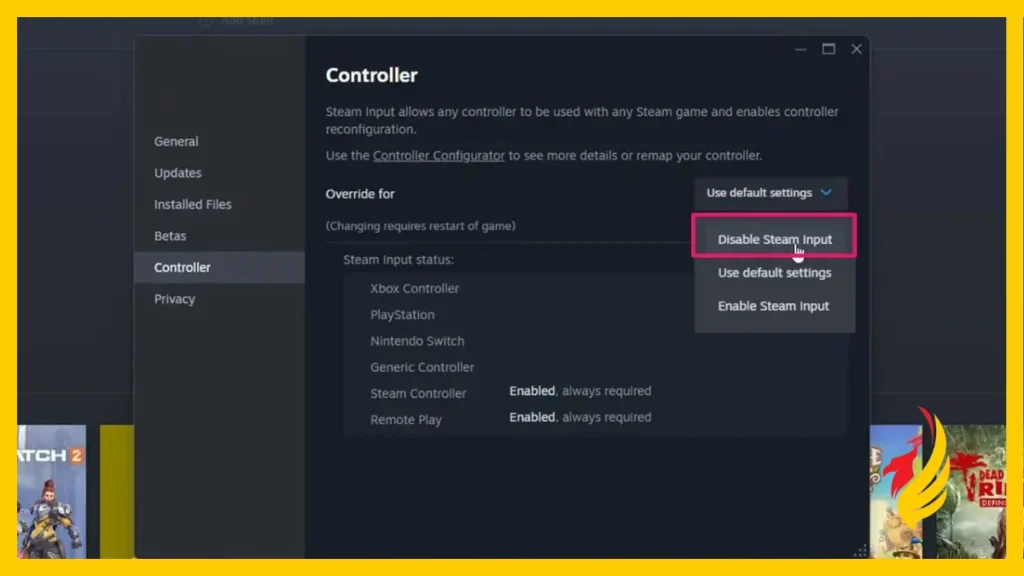
Die Entwickler empfehlen, Steam Input auszuschalten, um Konflikte mit Controllern zu vermeiden. Klicken Sie mit der rechten Maustaste auf das Spiel in Steam.
Gehen Sie zu Eigenschaften > Controller > Steam Input deaktivieren. Starten Sie das Spiel neu, um zu sehen, ob es funktioniert.
Wenn Sie einen drahtlosen Controller verwenden, wird er möglicherweise nicht immer von Steam unterstützt. Versuchen Sie, ihn mit einem USB-Kabel anzuschließen. Schalten Sie dann Steam Input aus, um Konflikte zu vermeiden.
Steam Input Deaktivieren hat nicht geholfen? Versuchen Sie dies
Für einige Spieler funktioniert der Controller möglicherweise immer noch nicht, nachdem Steam Input deaktiviert wurde.
Wenn das der Fall ist, versuchen Sie Folgendes: Starten Sie das Spiel mit deaktiviertem Steam Input. Sobald Sie im Spiel sind, öffnen Sie das Steam Overlay, indem Sie Shift + Tab drücken.
In den Controller-Einstellungen schalten Sie Steam Input ein, während Sie sich im Spielmenü befinden. Dies sollte den Controller zum Laufen bringen. Sie müssen es jedes Mal im Spiel aktivieren und deaktivieren.
Big Picture Mode verwenden
Der Big Picture Mode ist eine Funktion in Steam, die bei der Verwendung von Controllern auf Fernsehern oder Computermonitoren hilft.
Er funktioniert auf PCs mit Windows 7 oder neuer. Um den Big Picture Mode zu starten, klicken Sie auf das Computersymbol oben rechts im Steam-Fenster.
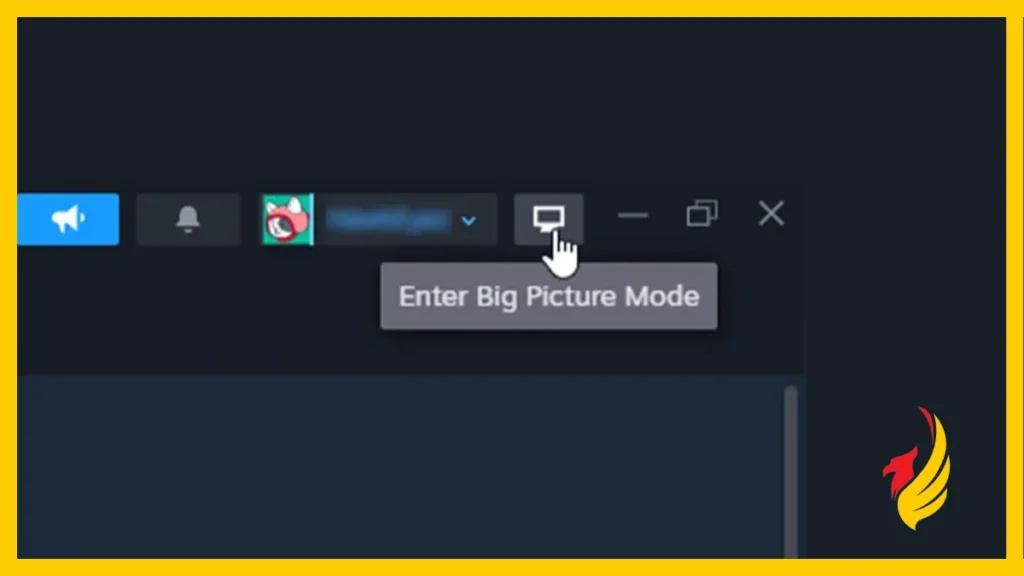
Um den Big Picture Mode zu verlassen, drücken Sie ESC auf Ihrer Tastatur, dann Power > Big Picture Mode beenden. Alternativ können Sie ALT + ENTER drücken, um zwischen Vollbild- und Fenstermodus zu wechseln.

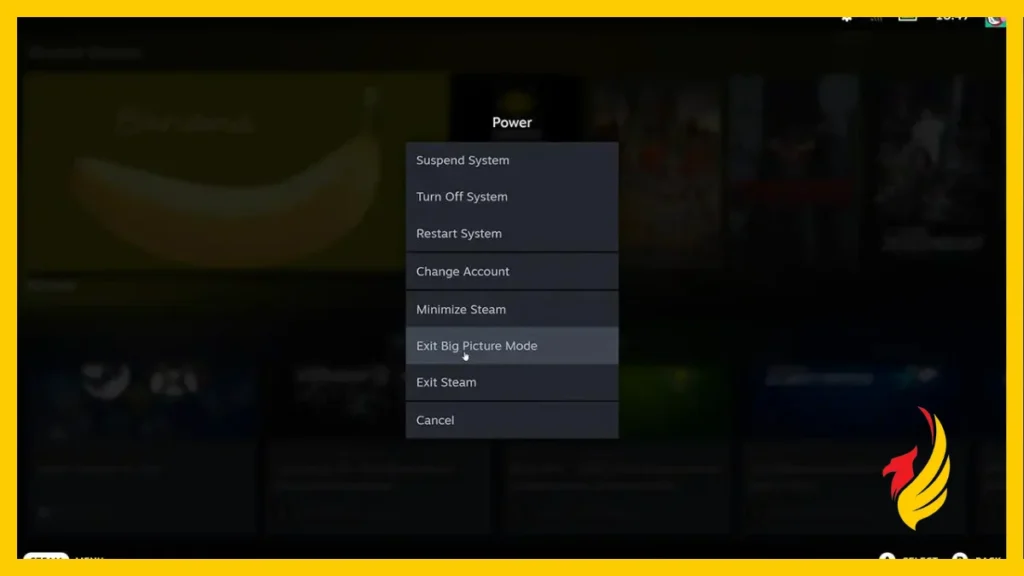
Diese Tipps sollten helfen, das Problem zu beheben, dass Ihr Controller in Warhammer 40K Space Marine 2 nicht funktioniert.
Hoffentlich helfen sie Ihnen, das Spiel ohne Probleme zu genießen. Wenn Sie auf den Joining-Server-Fehler stoßen, sehen Sie nach, was Sie als Nächstes tun müssen.

